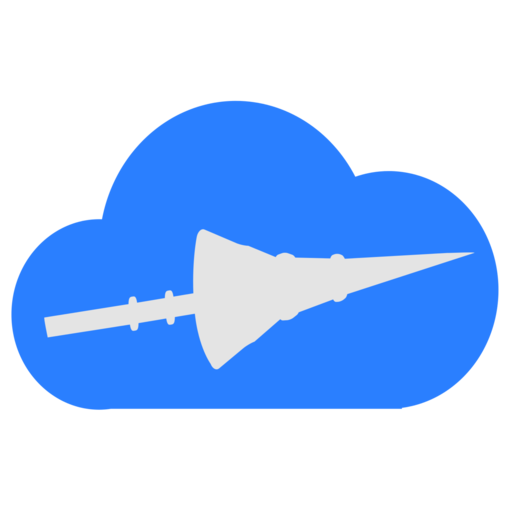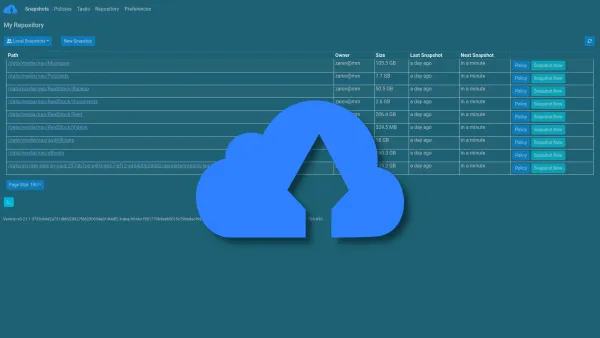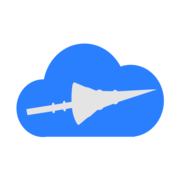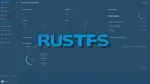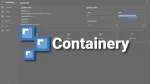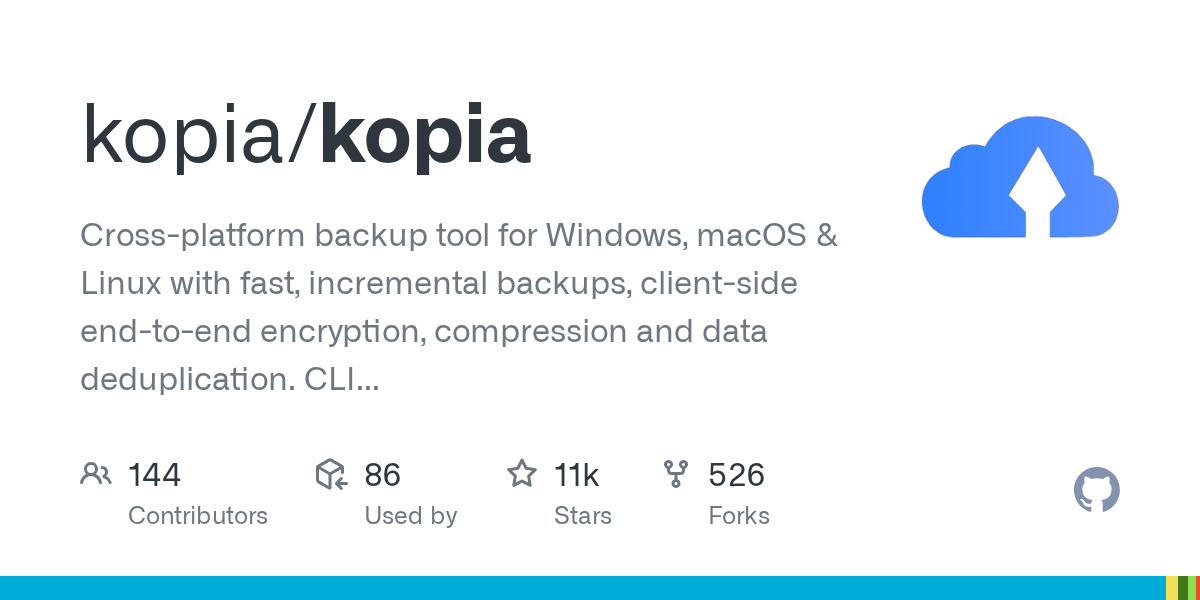
Aujourd'hui nous allons parler de Kopia ! Un outil génial qui ne demande qu'à chiffrer et créer des backups de vos données et de l'envoyer sur de nombreux types de stockage.
Son interface est très simple, mais sous son apparence simpliste, Kopia fait un taf de taré.
Non seulement il chiffre vos données, mais en plus Kopia fait des sauvegardes incrémentielles est incrémentiel, il propose la compression et bien entendu, la possibilité de le programmer pour déclencher automatiquement vos backups.
Voilà à quoi ressemblent les données chiffrées :
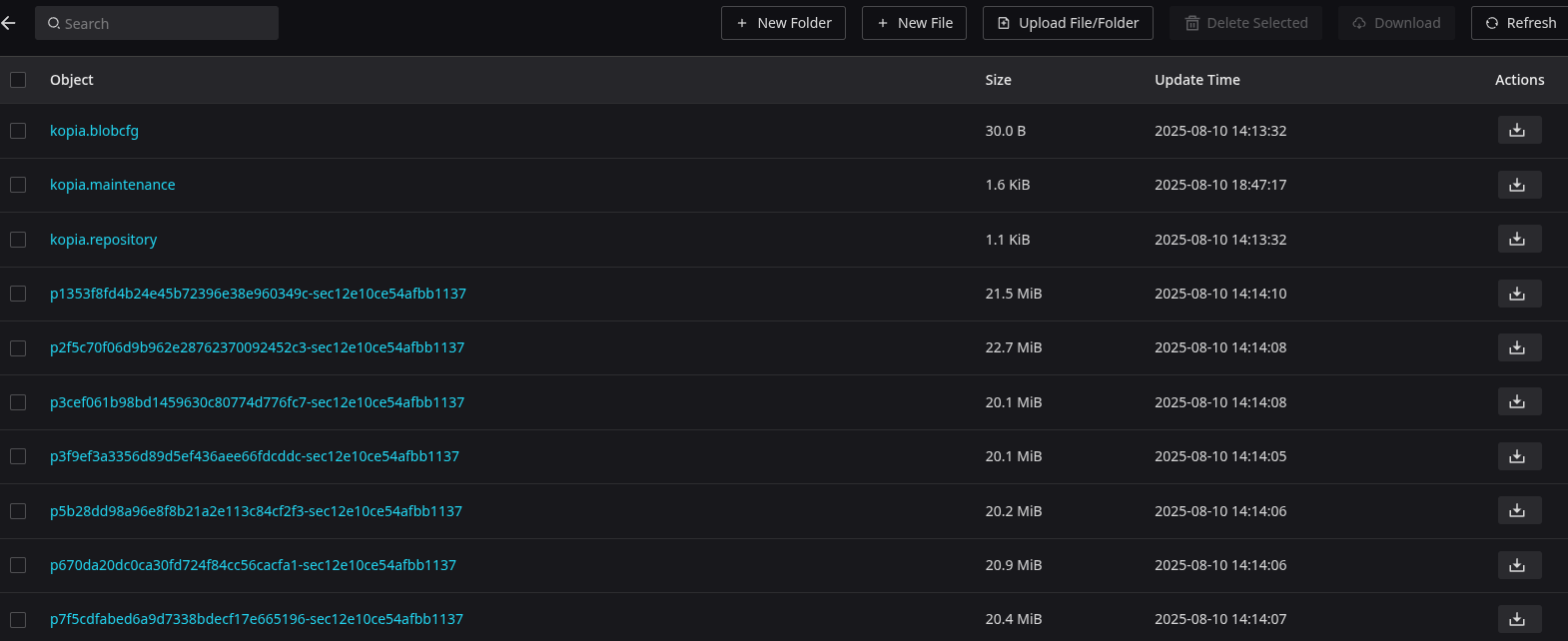
Vous avez également un aperçu de vos données non chiffrées par l'interface de Kopia :
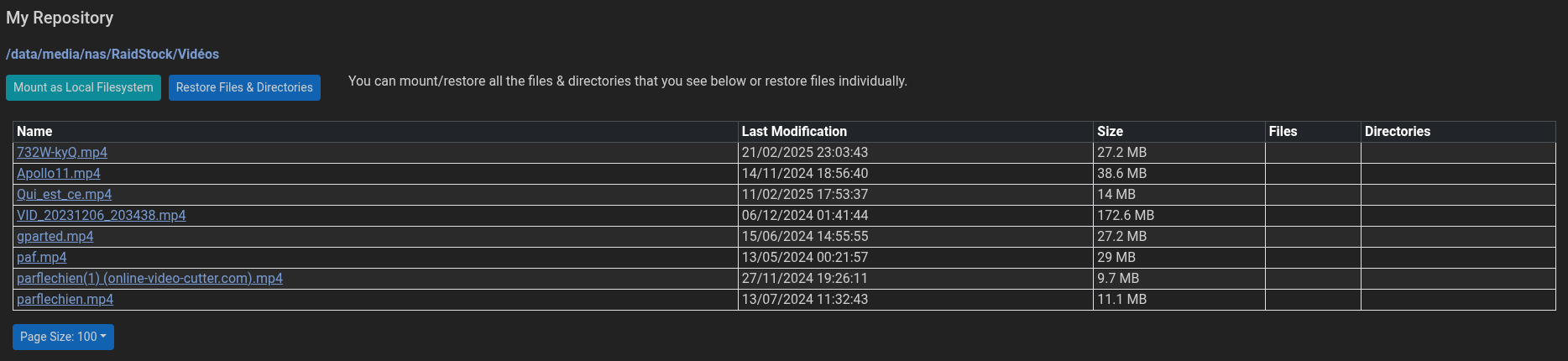
Il vous est loisible de récupérer un fichier de manière individuelle ou de tout récupérer d'un coup en restaurant directement les données dans le bon dossier sur le serveur ou sur un autre point de montage ou encore votre ordinateur.
Vous pourrez également être notifié par mail, Pushover ou Webhook.
Dans cet exemple, je vous propose de sauvegarder des données à partir d'un serveur, mais sachez que vous pouvez sauvegarder votre PC également, avec la version de Kopia qui correspond à votre système d'exploitation.
⚡ Caractéristiques
Avec Kopia, vous contrôlez entièrement l'emplacement de stockage de vos instantanés, c'est-à-dire que vous choisissez le fournisseur de stockage que vous souhaitez utiliser. Vous devez provisionner et payer le fournisseur de stockage pour les emplacements de stockage que vous souhaitez utiliser, puis indiquer à Kopia quels sont ces emplacements. Vous pouvez même utiliser plusieurs emplacements de stockage pour différents référentiels de sauvegarde si vous le souhaitez. Kopia prend également en charge la sauvegarde de plusieurs machines vers le même emplacement de stockage.
- Amazon S3 et tout stockage cloud compatible avec S3.
- Azure Blob Storage.
- Backblaze B2.
- Google Cloud Storage.
- Tout serveur distant ou stockage cloud prenant en charge WebDAV.
- Tout serveur distant ou stockage cloud prenant en charge SFTP.
- Certaines des options de stockage dans le cloud prises en charge par Rclone :
* Vous devez télécharger et configurer Rclone en plus de Kopia, mais ensuite Kopia gère/exécute Rclone pour vous.
* La prise en charge de Rclone est expérimentale : tous les produits de stockage cloud pris en charge par Rclone n'ont pas été testés pour fonctionner avec Kopia, et certains peuvent ne pas fonctionner avec Kopia ; Kopia a été testé pour fonctionner avec Dropbox, OneDrive et Google Drive via Rclone. - Votre ordinateur local et tout périphérique de stockage ou serveur connecté au réseau.
- Votre propre serveur en configurant un serveur de référentiel Kopia.
💾 Installer Kopia
Prérequis
Avant de commencer, assurez-vous d’avoir :
Étapes d'installation
- Créez votre compose.yml dans le dossier ou vous comptez installer Kopia :
nano compose.yml- Collez ça dedans :
version: '3.7'
services:
kopia:
image: kopia/kopia:latest
hostname: Hostname
container_name: Kopia
restart: unless-stopped
ports:
- 51515:51515
# Setup the server that provides the web gui
command:
- server
- start
- --disable-csrf-token-checks
- --insecure
- --address=0.0.0.0:51515
- --server-username=zarev
- --server-password=goldorak
environment:
# Set repository password
KOPIA_PASSWORD: "goldorak"
USER: "zarev"
volumes:
- ./config:/app/config
- ./cache:/app/cache
- ./logs:/app/logs
- /:/data:ro
#- ./repository:/repository
- ./tmp:/tmp:shared
- ./restore:/restore
- - --server-username=zarev => Choisissez un nom d'utilisateur pour votre compte administrateur vous servant à vous connecter à l'interface de Kopia.
- - --server-password=goldorak => Choisissez un mot de passe utilisateur pour votre compte administrateur vous servant à vous connecter à l'interface de Kopia.
- KOPIA_PASSWORD: "goldorak" => Choisissez un mot de passe servant pour vous connecter au repo même. pour le repo..
- USER: "zarev" => Choisissez un nom d'utilisateur servant pour vous connecter au repo même.
- - ./repository:/repository => Si vous ne comptez pas faire de repository en local, laissez la ligne commentée, donc, précédée du signe #. Dans le cas contraire, décommentez la ligne.
- /:/data:ro => En lecture seule, choisissez un point de montage, ici à la racine, de cette manière Kopia a accès à tout les dossiers et fichiers. Adaptez selon vos besoins.
- On va déployer l'application :
docker compose up -d- Rendez-vous sur l'ip:port, suivant l'IP de votre serveur local et du port choisi, 51515 par défaut :
http://ip:51515/ou votre domaine :
https://kopia.mondomaine.com👤 Première connexion
Lorsque vous lancez Kopia, vous aurez une fenêtre d'authentification, indiquez les identifiants choisis par vos soins (dans le compose : server-username & server-password) :
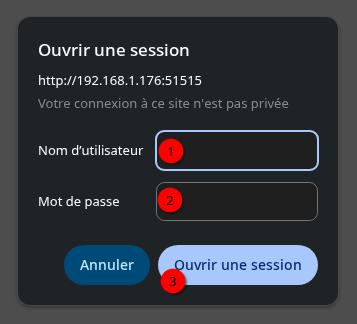
- 1 => Indiquez le nom d'utilisateur.
- 2 => Indiquez le mot de passe utilisateur.
- 3 => Cliquez sure Ouvrir une session pour vous connecter.
📦 Se connecter ou créer à son repository
Pour vous connecter à un repository ou en créer un, sélectionnez le type de stockage souhaité :
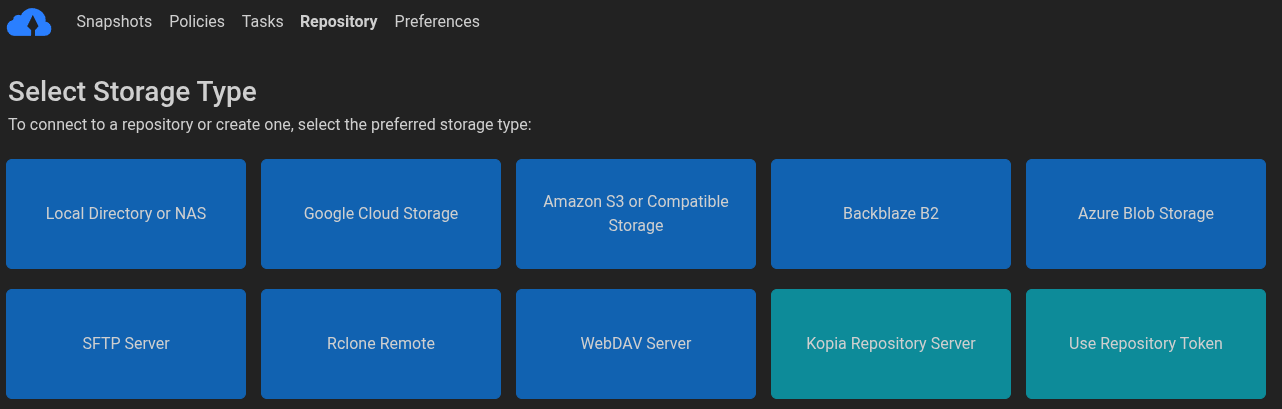
Dans mon exemple, je vais choisir Compatible Storage afin qu'on puisse poursuivre le tutoriel, peu importe oµ se trouve le repo, le fonctionnement reste le même une fois le repo ajouté.
Référez-vous à vos informations de connexion suivant votre choix de protocole ou du type de cloud.
Si vous choisissez de le créer en Local Directory, vous devrez simplement indiquer le chemin.
📥 Créer un backup
Voilà le moment que vous attendiez. Je suppose. La création de notre premier backup avec Kopia.
Cliquez sur New Snapshot :
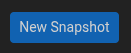
Quelque soit le dossier à sauver, cela doit toujours commencer par /data/ suivi du nom du chemin vers le dossier, comme ceci :

Avant de cliquez sur Snapshot Now, je vous conseille d'au moins regarder ces deux points :
La rétention
Situé dans la partie Snapshot Retention, vous pouvez choisir ici la rétention des sauvegardes, dans mon cas, les cinq dernières :
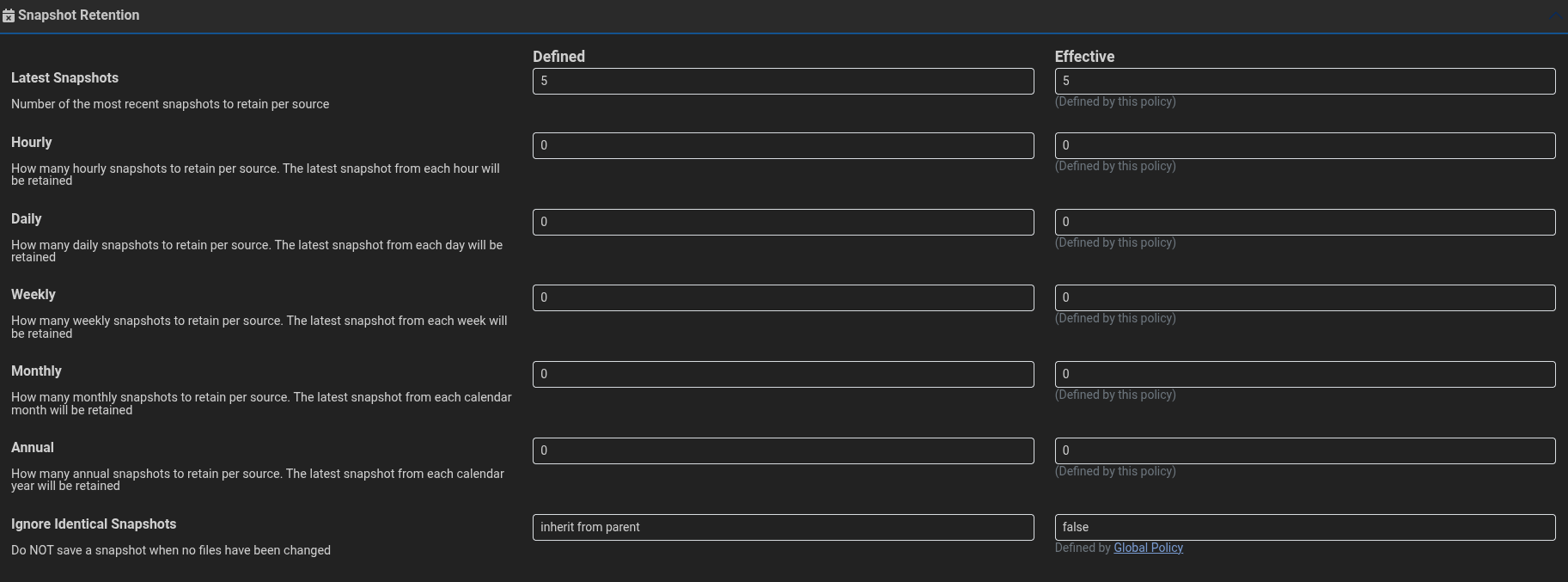
Schelluding
Dans la partie Schelluding, planification, vous pourez définir la fréquence des backups. Dans mon cas tous les jours à 17h00 :

Vous pouvez également regarder du côté de Defined :
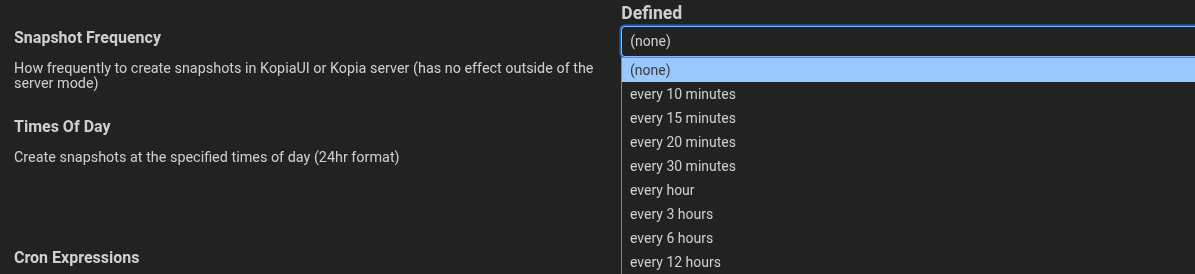
Quand vous êtes satisfait de vos réglages, cliquez sur Snapshot Now. La création du backup commence immédiatement. Lorsque c'est terminé :

Pour consulter le contenu, cliquez sur la ligne bleue avec le chemin du dossier :

Ensuite sur une date dans Start time :

Vous pouvez voir ce qui a été sauvé :

En cliquant par exemple sur Naufragés - une histoire vraie, je peux consulter les fichiers :
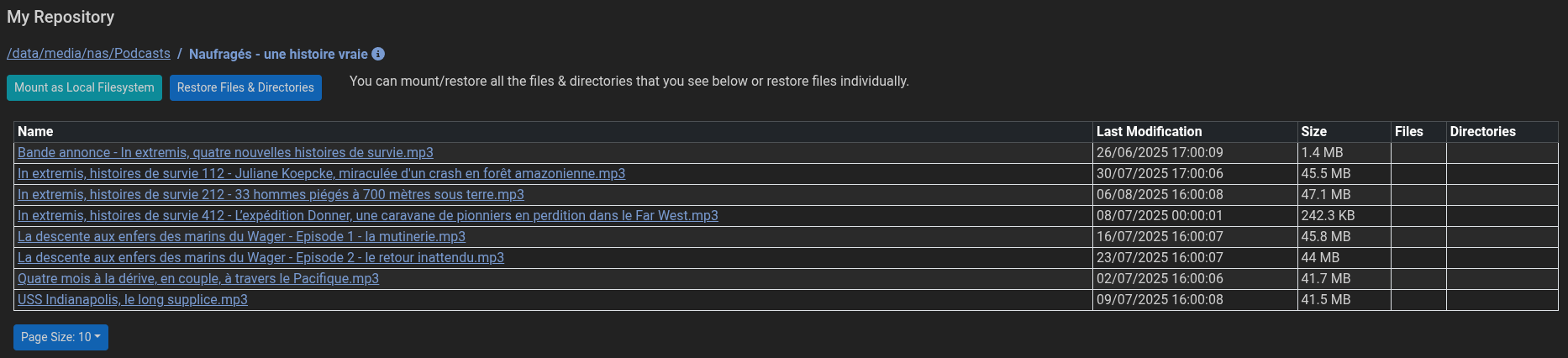
Du côté serveur par contre ce n'est pas aussi clair ! Tout est bien chiffré :
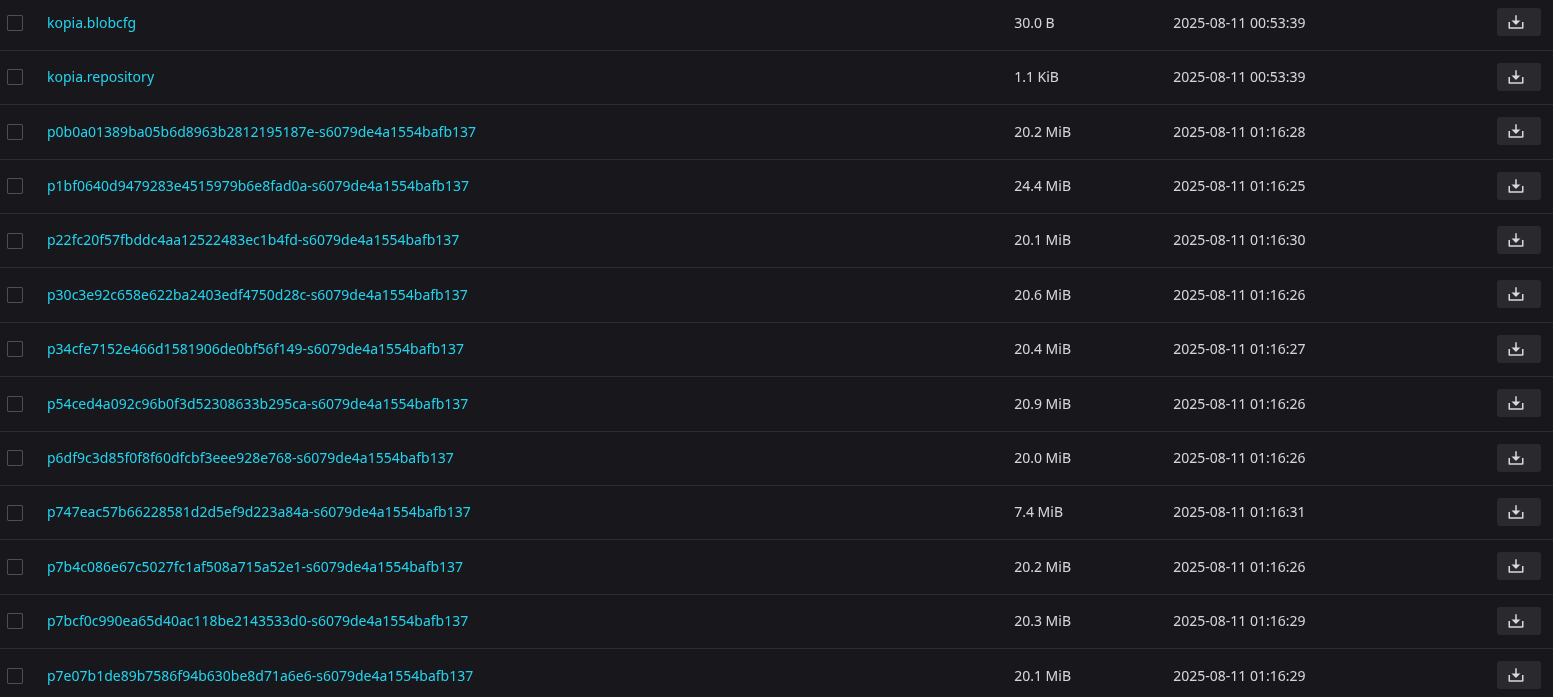
📤 Restaurer les données
Si vous voulez restaurer vos données, rien de plus simple. Gardons le cas des Podcasts. Je suis donc ici :

Je voudrais récupérer ces maudits podcasts, je vais simplement cliquer sur Restore Files & Directories, Kopia va m'inviter à choisir où.
- 1 => Indiquez le dossier de destination précédé de /restore, tout se trouvera dedans après la restauration.
- 3 => Cliquez sur Begin Restore pour commencer la restauration.
Si vous utilisez la version Docker et non Desktop, préférez cette commande :
docker exec -it Kopia kopia snapshot restore kd9ff93ddc9769fdea10e6f1a37ead270 /restore
- kd9ff93ddc9769fdea10e6f1a37ead270 étant le backup à restaurer.
Vous trouverez l'information ici :

Tout sera restauré dans le dossier restore.
💻 Disponibilité
Vous pouvez installer Kopia sur votre système d'exploitation et sauver tout ce qui vous tombe sous la main :